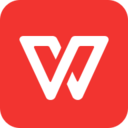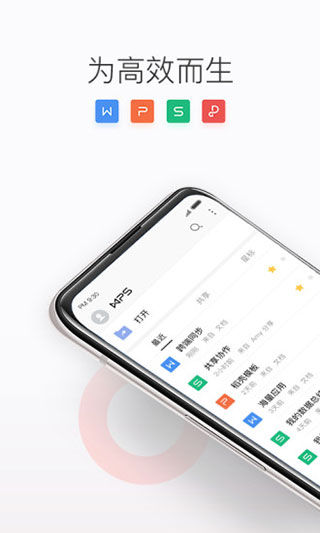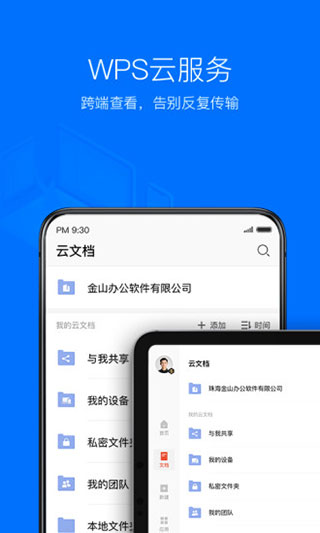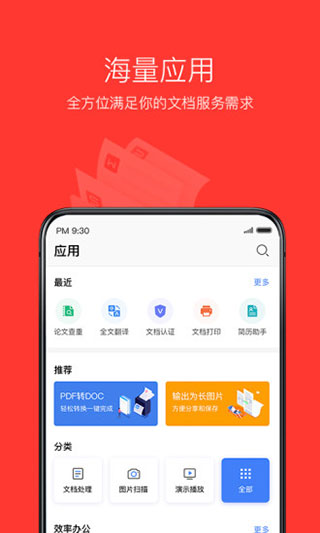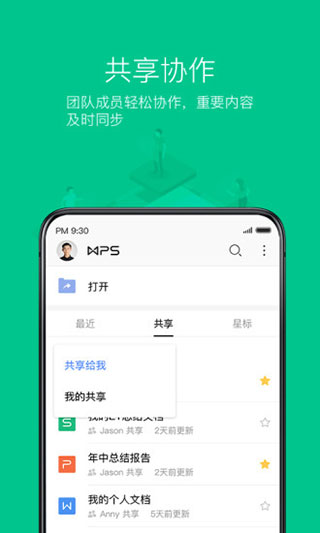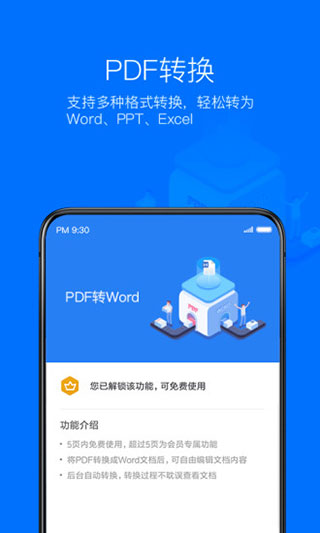WPS Office
WPS Office下载
WPS Office截图
相关介绍
WPS Office手机版是由珠海金山办公软件有限公司官方推出的一款办公软件套装,一款比Office更轻便、更易用、更简洁的手机办公软件。具有内存占用低、运行速度快、体积小巧、强大插件平台支持等优点。全面兼容-微软旗下Office办公软件Word ,Excel,PPT,PDF主流文档格式,还可以让你随时二次编辑伤处文档,除了这些之外,还有其他及20余种非主流格式全支持。并通过应用认证、通信加密、传输加密等,保证了文档在产生、协同、分享的过程中以及和其他应用系统的通信过程中的安全,真正实现了安全无忧的移动办公解决方案。
-新建文字文档,并提供信纸、简历、合同等模板
-打开26种文字格式文档,包括加密文档
-智能适应手机屏幕阅读
-支持智能排版,文字段落、对象属性设置,插入图片等编辑功能
-支持语音朗读,将文字转化为声音信息
2、WPS 表格
-新建电子表格,并提供财务、课程表等模板
-打开13种表格格式文档,包括加密文档
-公式输入编辑器,解决手机输入法输入函数难的问题
-背板支持选择区域后快速查看计算结果,及选择电话号码可以直接拨号
3、WPS 演示
-新建幻灯片,并提供商务、教学、论文答辩等模板
-打开和播放11种演示格式文档,包括加密文档
-新CPU,提供30项流畅动画的设置
-支持文字段落、对象属性设置,插入图片、音频视频等编辑功能
-共享播放,支持多台设备同步播放当前幻灯片
4、PDF
-打开和播放PDF格式文档
-手机拍照扫描文档,生成图片或PDF文件
-签名功能
-PDF一键转DOC
在WPS文字表格里选中要填入相同内容的单元格,单击“格式→项目符号和编号”,进入“编号”选项卡,选择任意一种样式,单击“自定义”按钮,在“自定义编号列表”窗口中“编号格式”栏内输入要填充的内容,在“编号样式”栏内选择“无”,依次单击“确定”退出后即可。
2、WPS文字中巧输星期
单击“格式→项目符号和编号”,进入“编号”选项卡,单击“自定义”按钮,在“编号样式”栏内选择“一、二、三”等样式,在“编号格式”栏内的“一”前输入“星期”即可。
3、粘贴网页内容
在WPS文字中粘贴网页,只须在网页中复制内容,切换到WPS文字中,单击“粘贴”按钮,网页中所有内容就会原样复制到WPS文字中,这时在复制内容的右下角会出现一个“粘贴选项”按钮,单击按钮右侧的黑三角符号,弹出一个菜单,选择“无格式文本”即可。
4、快速转换大写金额
在WPS文字中输入12345,然后点击“插入→数字”命令,在弹出的“数字”对话框“数字类型”栏里选择中文数字版式“壹、贰、叁…… ”单击“确定”,则12345就变成中文数字“壹万贰仟叁佰肆拾伍”。
5、去掉自动编号功能
点击“左上角WPS文字 - 选项”,打开“选项”对话框,进入“编辑”选项卡,找到“键入时自动应用自动编号列表”复选项,取消前面的钩即可。这样就可以去掉那些“烦心”的自动编号功能。
6、画出不打折的直线
在WPS文字中如果想画水平、垂直或“15、30、45、75”角的直线,只须在固定一个端点后,按住Shift键,上下拖动鼠标,将会出现上述几种直线选择,位置调整合适后松开Shift键即可。
7、一键输出长微博
发微博要带大量文字和图片怎么办,现在只要在WPS中排好版后,在“办公空间”选项卡下,点击“长微博 - 分享到微博”。
8、部分加粗表格线
在WPS文字中需要加粗某一条或几条表格线时,可以先在“表格样式”选项卡中选定“线型”与“线宽”,再点击“绘制表格”按钮,最后在欲加粗的表格线上从头到尾画上一笔即可。
9、移动复制一步搞定
按下Ctrl键后,利用光标上下左右移动文字或者对象,选中的内容会被复制,并移动到希望的地方。
10、文字旋转轻松做
在WPS文字中可以通过“文字方向”命令来改变文字的方向。但也可以用以下简捷的方法来做。选中要设置的文字内容,只要把字体设置成“@字体”就行,比如“@宋体”或“@黑体”,就可使这些文字逆时针旋转90度了
亲爱的用户,V13.5版本正式发布了,本次升级共有57处新增和改进的功能点,部分修改如下:
【新增桌面文档小部件】
新增桌面文档小部件,无需启动应用即可快速打开最近文档
【Pad表格/演示支持打开内嵌文档】
平板已支持打开表格、演示文档中的内嵌文档 (支持打开格式:文字/表格/演示)
【表格支持分享卡片图片】
支持将表格中单行数据以卡片图片形式分享,多种版式可供选择,让分享更具个性
【文字优化字体颜色/高亮设置】
支持上下文菜单和快捷工具栏自定义高亮、字体颜色
【文字支持屏幕常亮】
文字文档默认支持5分钟屏幕常亮,看文档无需担心频繁息屏,让你拥有「不被打断」的阅读体验
功能特色
1、WPS 文字-新建文字文档,并提供信纸、简历、合同等模板
-打开26种文字格式文档,包括加密文档
-智能适应手机屏幕阅读
-支持智能排版,文字段落、对象属性设置,插入图片等编辑功能
-支持语音朗读,将文字转化为声音信息
2、WPS 表格
-新建电子表格,并提供财务、课程表等模板
-打开13种表格格式文档,包括加密文档
-公式输入编辑器,解决手机输入法输入函数难的问题
-背板支持选择区域后快速查看计算结果,及选择电话号码可以直接拨号
3、WPS 演示
-新建幻灯片,并提供商务、教学、论文答辩等模板
-打开和播放11种演示格式文档,包括加密文档
-新CPU,提供30项流畅动画的设置
-支持文字段落、对象属性设置,插入图片、音频视频等编辑功能
-共享播放,支持多台设备同步播放当前幻灯片
4、PDF
-打开和播放PDF格式文档
-手机拍照扫描文档,生成图片或PDF文件
-签名功能
-PDF一键转DOC
使用技巧
1、WPS文字表格玩自动填充在WPS文字表格里选中要填入相同内容的单元格,单击“格式→项目符号和编号”,进入“编号”选项卡,选择任意一种样式,单击“自定义”按钮,在“自定义编号列表”窗口中“编号格式”栏内输入要填充的内容,在“编号样式”栏内选择“无”,依次单击“确定”退出后即可。
2、WPS文字中巧输星期
单击“格式→项目符号和编号”,进入“编号”选项卡,单击“自定义”按钮,在“编号样式”栏内选择“一、二、三”等样式,在“编号格式”栏内的“一”前输入“星期”即可。
3、粘贴网页内容
在WPS文字中粘贴网页,只须在网页中复制内容,切换到WPS文字中,单击“粘贴”按钮,网页中所有内容就会原样复制到WPS文字中,这时在复制内容的右下角会出现一个“粘贴选项”按钮,单击按钮右侧的黑三角符号,弹出一个菜单,选择“无格式文本”即可。
4、快速转换大写金额
在WPS文字中输入12345,然后点击“插入→数字”命令,在弹出的“数字”对话框“数字类型”栏里选择中文数字版式“壹、贰、叁…… ”单击“确定”,则12345就变成中文数字“壹万贰仟叁佰肆拾伍”。
5、去掉自动编号功能
点击“左上角WPS文字 - 选项”,打开“选项”对话框,进入“编辑”选项卡,找到“键入时自动应用自动编号列表”复选项,取消前面的钩即可。这样就可以去掉那些“烦心”的自动编号功能。
6、画出不打折的直线
在WPS文字中如果想画水平、垂直或“15、30、45、75”角的直线,只须在固定一个端点后,按住Shift键,上下拖动鼠标,将会出现上述几种直线选择,位置调整合适后松开Shift键即可。
7、一键输出长微博
发微博要带大量文字和图片怎么办,现在只要在WPS中排好版后,在“办公空间”选项卡下,点击“长微博 - 分享到微博”。
8、部分加粗表格线
在WPS文字中需要加粗某一条或几条表格线时,可以先在“表格样式”选项卡中选定“线型”与“线宽”,再点击“绘制表格”按钮,最后在欲加粗的表格线上从头到尾画上一笔即可。
9、移动复制一步搞定
按下Ctrl键后,利用光标上下左右移动文字或者对象,选中的内容会被复制,并移动到希望的地方。
10、文字旋转轻松做
在WPS文字中可以通过“文字方向”命令来改变文字的方向。但也可以用以下简捷的方法来做。选中要设置的文字内容,只要把字体设置成“@字体”就行,比如“@宋体”或“@黑体”,就可使这些文字逆时针旋转90度了
更新日志
WPS Office v13.6更新日志(2021-03-30)亲爱的用户,V13.5版本正式发布了,本次升级共有57处新增和改进的功能点,部分修改如下:
【新增桌面文档小部件】
新增桌面文档小部件,无需启动应用即可快速打开最近文档
【Pad表格/演示支持打开内嵌文档】
平板已支持打开表格、演示文档中的内嵌文档 (支持打开格式:文字/表格/演示)
【表格支持分享卡片图片】
支持将表格中单行数据以卡片图片形式分享,多种版式可供选择,让分享更具个性
【文字优化字体颜色/高亮设置】
支持上下文菜单和快捷工具栏自定义高亮、字体颜色
【文字支持屏幕常亮】
文字文档默认支持5分钟屏幕常亮,看文档无需担心频繁息屏,让你拥有「不被打断」的阅读体验